۵ ترفند کاربردی برای بهبود بهرهوری کیبورد گوگل (Gboard)
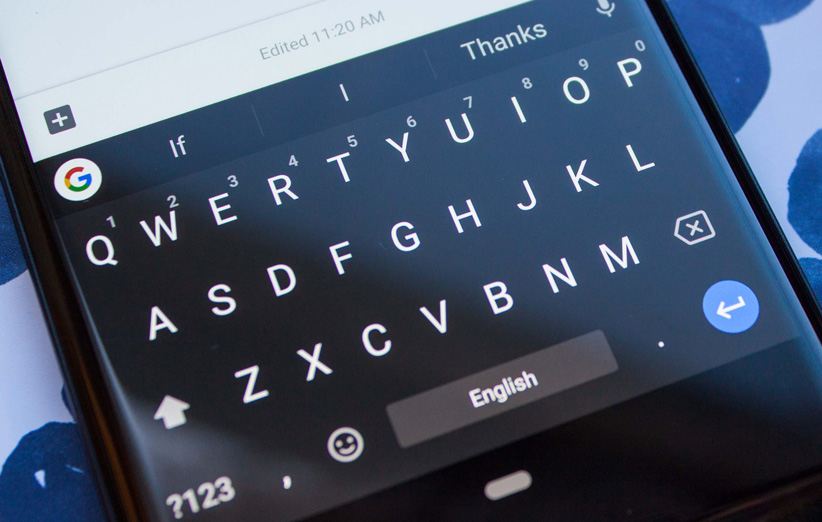
اپلیکیشن کیبورد گوگل یا Gboard به اعتقاد بسیاری از کاربران بهترین کیبورد آیفون و اندروید محسوب میشود. گوگل برای این اپلیکیشن امکانات جذاب زیادی را ارائه داده و کاربران به صورت کاملا رایگان میتوانند از آن بهره ببرند. با توجه به پرشمار بودن این قابلیتها، در این میان برخی از کاربران مطمئنا با بخشی از امکانات کیبورد گوگل آشنایی ندارند.
در ادامه، به 5 قابلیت ساده ولی مفید کیبورد گوگل میپردازیم که میتوانند بهرهوری این اپلیکیشن را افزایش بدهند. اگرچه باید خاطرنشان کنیم که خوشبختانه این اپلیکیشن از ویژگیهای گستردهای بهره میبرد و شاید در مطلبی دیگر به تمام آنها اشاره کنیم.
دانلود کیبورد گوگل
بسیاری از کاربران آیفون و گوشیهای اندرویدی، از کیبورد پیشفرض گوشی خود استفاده میکنند و هیچوقت به دنبال بهرهگیری از Gboard نمیروند. در هر صورت اگر تا حالا از این اپلیکیشن استفاده نکردهاید، توصیه میکنیم که حداقل برای یک بار هم که شده از آن بهره ببرید و نگاهی به قابلیتهای جذاب آن بیندازید. برای دانلود و نصب این اپلیکیشن، میتوانید از لینکهای زیر استفاده کنید.
نصب کیبورد گوگل: اندروید | iOS
بهرهگیری از آیکون G برای انجام جستجوهای مختلف
یکی از مفیدترین ویژگیهای کیبورد گوگل که میتواند تا حد زیادی در وقت کاربر صرفهجویی کند، همین امکان جستجوی وب از طریق کیبورد است که بسیاری از کاربران از آن خبر ندارند. اگر تا حالا فکر میکردید آیکون G موجود در بخش فوقانی این کیبورد صرفا یک لوگو ساده است، توصیه میکنیم بر آن ضربه بزنید و حداقل برای یک بار از قابلیت آن استفاده کنید.
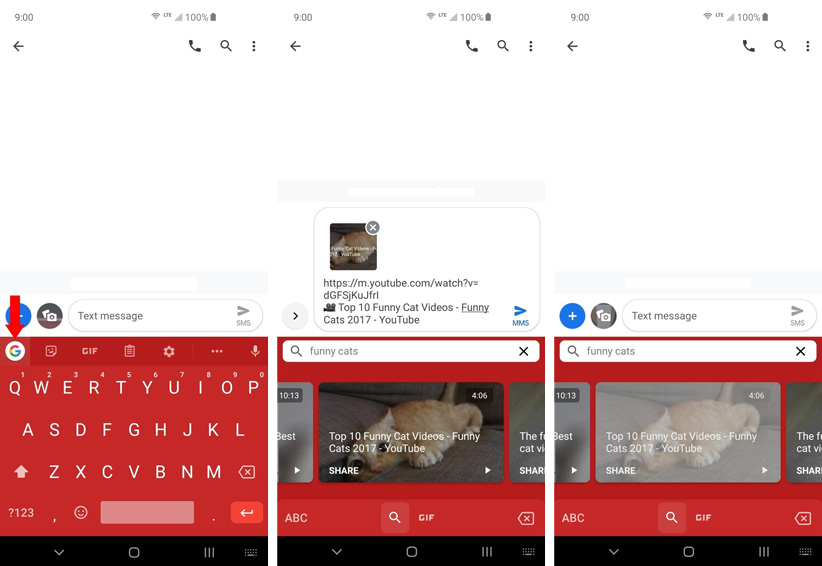
با بهرهگیری از این قابلیت، بدون اینکه نیازی به ترک محیط کیبورد داشته باشید، میتوانید کلیدواژههای موردنظر خود را تایپ کنید تا مثلا ویدیوهای مربوط به آنها را برای دوست خود بفرستید. بعد از انتخاب ویدیو، کافی است گزینه Share و سپس Share Card را انتخاب کنید تا لینک مربوط به آن برای شخص موردنظر فرستاده شود.
علاوه بر ارسال ویدیو و موارد این چنینی، برای کارهای جدیتر هم میتوانید از این قابلیت بهره ببرید. بهعنوان مثال اگر حین تایپ یک متن در گوشی خود میخواهید از موضوعی مطمئن شوید، از طریق کیبورد گوگل میتوانید موضوع مذکور را در گوگل جستجو کنید که این کار برای صرفهجویی در وقت تاثیر بسزایی دارد.
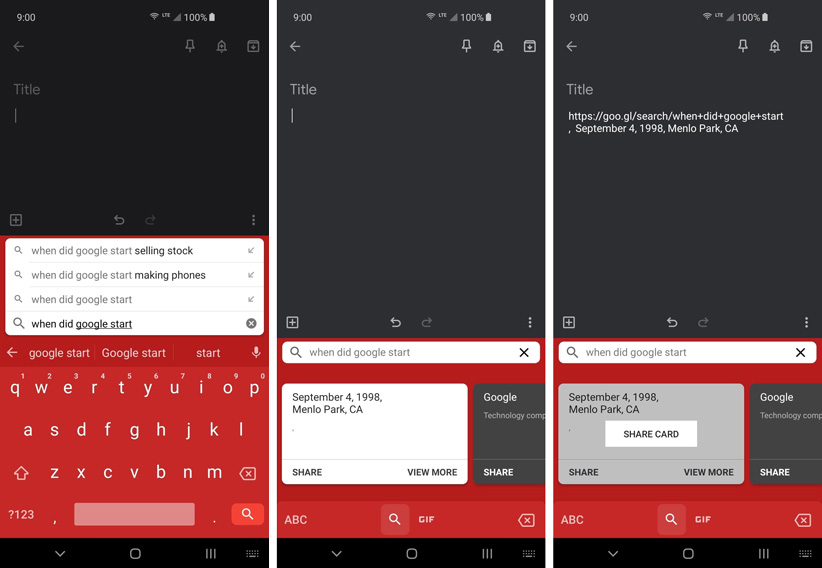
سوایپ کردن برای تایپ
از جمله قابلیتهای Gboard که از مدتها پیش آن را ارائه داده، Glide Typing یا همان تایپ مبتنی بر سوایپ کردن است که به شما اجازه میدهد با کشیدن انگشت خود بر کیبورد، متن موردنظر را تایپ کنید. این قابلیت معمولا بهصورت پیشفرض فعال است ولی در هر صورت برای فعال کردن، بر آیکون اپلیکیشن Gboard در هوم اسکرین خود ضربه بزنید. اگر از گوشی اندرویدی استفاده میکنید، در این بخش گزینه Glide typing را انتخاب و سپس Enable glide typing را فعال کنید. در iOS هم بر گزینه Keyboard settings ضربه بزنید و Glide typing را فعال کنید.
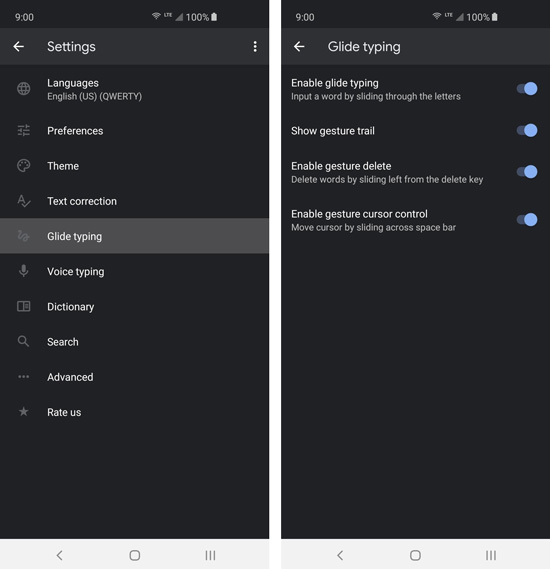
با توجه به افزایش روزافزون اندازه نمایشگر گوشیها و بلندقدتر شدن آنها، اگر تا حالا از این قابلیت استفاده نکردهاید بهتر است آن را مورد بررسی قرار دهید. از آنجایی که iOS و اندروید از ژستهای حرکتی مختلف پشتیبانی میکنند، بهتر است این قابلیت کیبورد گوگل را هم امتحان کنید. البته عادت کردن به این ویژگی مدتی طول میکشد ولی اگر از چم و خم آن سر در بیاورید، به سرعت و بدون دردسر میتوانید متنهای موردنظر خود را از طریق سوایپ کردن با سرعت بسیاری زیادی تایپ کنید.
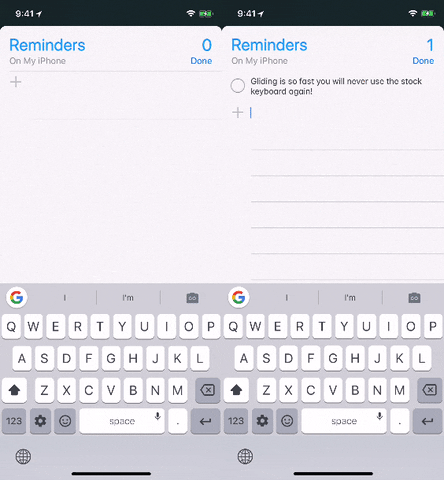
دسترسی سریعتر به نشانههای نقطهگذاری
زمانی که میخواهید در انتهای جمله نقطه بگذارید، چنین کاری به راحتی انجامپذیر است زیرا دکمه آن در کنار کلید اسپیس یا فاصله تعبیه شده. اما در مورد دیگر نشانههای نقطهگذاری مانند علامت تعجب یا علامت سوال هم آیا به راحتی و به سرعت میتوان این کار را انجام داد؟
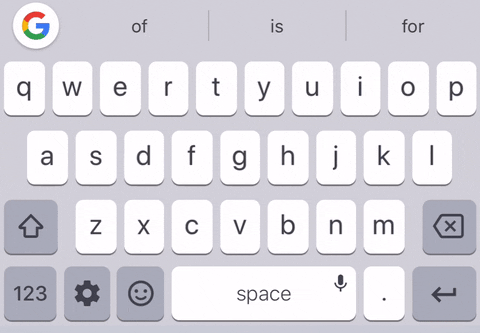
برای این که به سرعت به این نشانهها دسترسی داشته باشید، کافی است بر کلید مربوط به نقطه ضربه بزنید و آن را نگه دارید. با این کار، فهرستی از مهمترین نشانههای نقطهگذاری پدیدار میشود. سپس بدون اینکه انگشت خود را بردارید، مثلا انگشت خود را به سمت علامت سوال بکشانید و سپس انگشت را رها کنید تا علامت سوال انتخاب شود. در کیبورد فارسی البته در همان صفحه اصلی یک کلید جداگانه به ویرگول اختصاص یافته و با نگه داشتن انگشت بر نقطه، به غیر از علامت سوال و تعجب به مواردی مانند فتحه، ضمه، کسره و دیگر موارد اینچنینی دسترسی دارید.
سوایپ بر کلید اسپیس برای ویرایش سریع
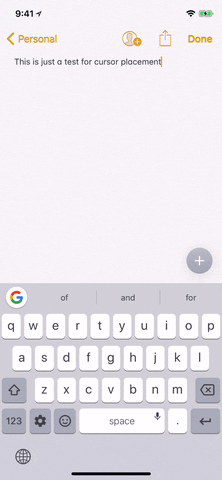
یکی دیگر از ویژگیهای ساده ولی مفید کیبورد گوگل این است که از طریق سوایپ بر کلید اسپیس با دقت زیادی میتوانید نشانگر را بین کلمات حرکت دهید. این مشخصه بهخصوص زمانی تا حد زیادی مثمر ثمر قرار میگیرد که مشغول تایپ متن طولانی هستید و میخواهید مشکلات نگارشی را در یک خط اصلاح کنید و به لطف این قابلیت، بدون اینکه انگشت خود را از کیبورد بردارید میتوانید چنین کاری را انجام دهید. این قابلیت در کنار تایپ مبتنی بر سوایپ، میتواند تجربه استفاده از کیبورد گوگل را بسیار لذتبخشتر و جذابتر کند.
ترجمه متن
در دنیای امروز که ارتباط بین افراد ساکن کشورهای مختلف و مسلط به زبانهای گوناگون به امر عادی بدل شده، میتوانید با بهرهگیری از سرویس ترجمه گوگل این موانع را تا حد زیادی پشت سر بگذارید. خوشبختانه نهتنها سرویس ترجمه گوگل (گوگل ترنسلیت) در این زمینه روزبهروز بهتر میشود، بلکه خوشبختانه مستقیما از طریق کیبورد گوگل میتوانید از این سرویس استفاده کنید.
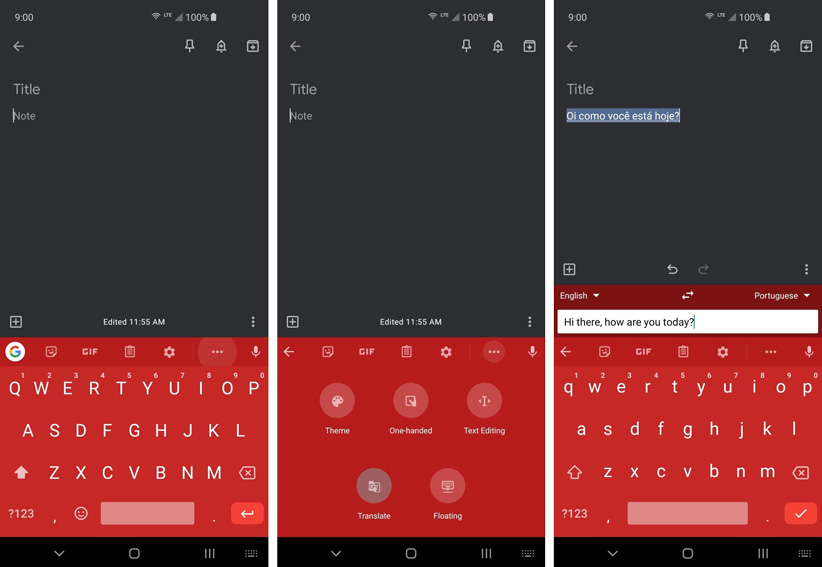
اگر کاربر اندروید هستید، بر آیکون سه نقطه در بخش فوقانی کیبورد ضربه بزنید و سپس دکمه Translate را انتخاب کنید. اگر هم کاربر iOS هستید، برای بهرهگیری از این مشخصه بر آیکون ترجمه که در بالای کلیدهای e و r قرار گرفته ضربه بزنید. با این کار، میتوانید متون موردنظر را در این بخش کپی کنید تا در همان کیبورد، ترجمه به نمایش در بیاید. در ضمن برای ترجمه همزمان هنگام چت هم میتوانید از آن استفاده کنید.
بیشتر بخوانید: ۷ ویژگی جالب اندروید که احتمالا از آنها خبر ندارید
منبع: Gadget Hacks


چرا به تبدیل گفتار به نوشتار اشاره ای نکردید؟ اتفاقا زبان پارسی رو هم پشتیبانی میکنه و خیلی به درد بخوره
سلام، خیلی وقته که دارم از Gboard استفاده میکنم ولی تا حالا این نکات رو نمیدونستم، ممنون از دیجیمَگ بابت این آموزش خوب????